3.1 KiB
抓包
如果说对于网络编程,有什么工具是必会的,我觉得抓包肯定是其中之一了。作为GB/T 28181调试过程中最重要的手段,我觉得如果你真对他有兴趣,或者系统遇到问题可以最快的得到解决,那么抓包你就一定要学会了。
抓包工具的选择
1. Wireshark
在具备图形界面的系统上,比如windows,linux发行版ubuntu,opensuse等,我一般直接使用Wireshark直接进行抓包,也方便进行内容的查看。
2. Tcpdump
在使用命令行的系统,比如linux服务器,我一般使用Tcpdump进行抓包,无需额外安装,系统一般自带,抓包的到的文件,可以使用Wireshark打开,在图形界面下方便查看内容。
工具安装
Wireshark的安装很简单,根据提示一步步点击就好了,在linux需要解决权限的问题,如果和我一样使用图形界面的linux发行版的话,可以参看如下步骤; windows的小伙伴直接略过即可
# 1. 添加wireshark用户组
sudo groupadd wireshark
# 2. 将dumpcap更改为wireshark用户组
sudo chgrp wireshark /usr/bin/dumpcap
# 3. 让wireshark用户组有root权限使用dumpcap
sudo chmod 4755 /usr/bin/dumpcap
# 4. 将需要使用的用户名加入wireshark用户组
sudo gpasswd -a $USER wireshark
tcpdump一般linux都是自带,无需安装,可以这样验证;显示版本信息即是已安装
tcpdump --version
开始抓包
使用Wireshark
在28181中我一般只关注sip包和rtp包,所以我一般是直接过滤sip和rtp,可以输入框输入 sip or rtp这样即可,如果设备来源比较多还可以加上ip和端口号的过滤(sip or rtp )and ip.addr==192.168.1.3 and udp.port==5060
详细的过滤规则可以自行百度,我可以提供一些常用的给大家参考
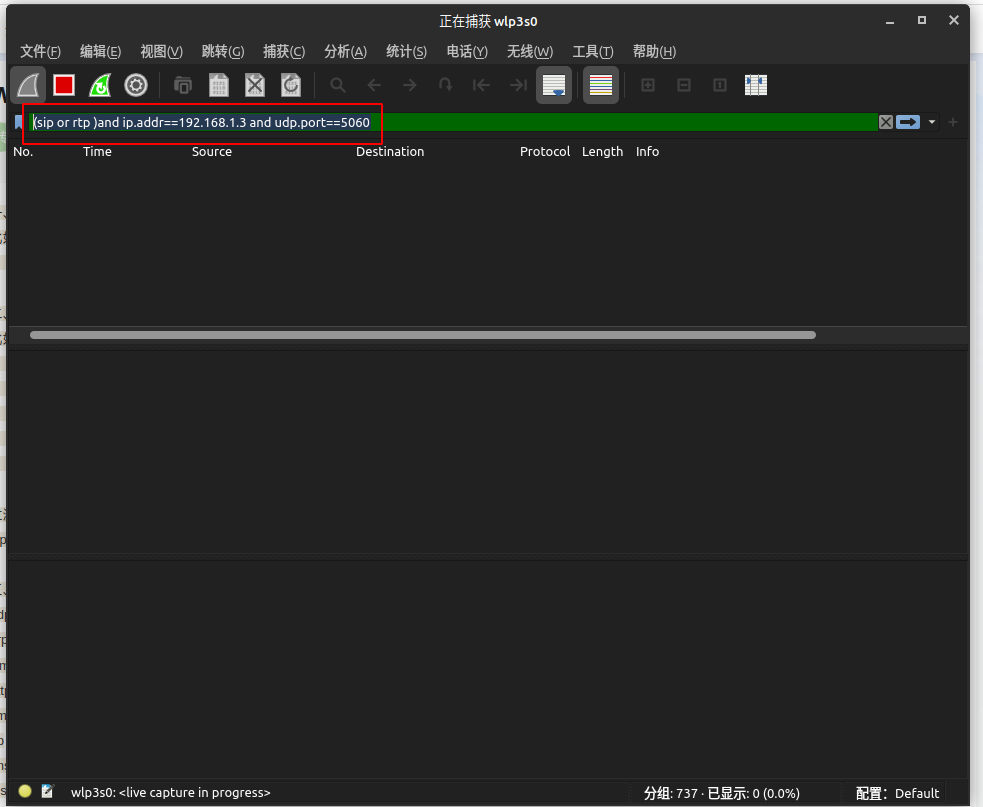
只过滤SIP:
sip
只获取rtp数据:
rtp
默认方式:
sip or rtp
过滤IP:
sip and ip.addr==192.168.1.3
过滤端口:
sip and udp.port==5060
输入命令开启抓包后,此时可以进行操作,比如点播,录像回访等,操作完成回到Wireshark点击红色的停止即可,需要保存文件可以点击文件->导出特定分组导出过滤后的数据,也可以直接文件->另存为保存未过滤的数据。
使用tcpdump
对于服务器抓包,为了得到足够完整的数据,我一般会要求直接抓取网卡数据而不过滤,如下:
抓取网卡首先需要获取网卡名,在linux我一般使用ip addr获取网卡信息,如下所示:
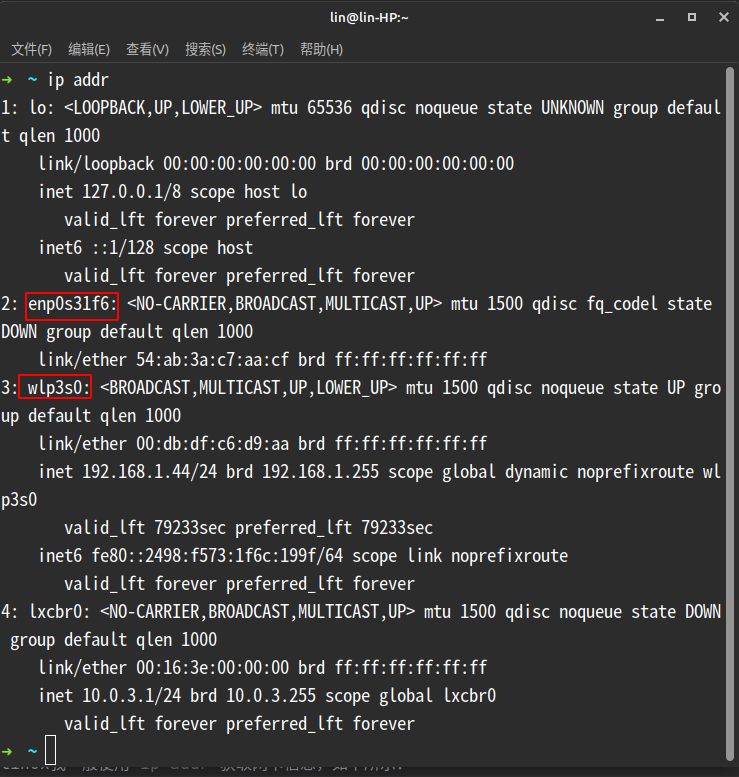
sudo tcpdump -i wlp3s0 -w demo.pcap

命令行会停留在这个位置,此时可以进行操作,比如点播,录像回放等,操作完成回到命令行使用Ctrl+C结束命令行,在当前目录下得到demo.pcap,将这个文件下载到图形界面操作系统里,即可使用Wireshark查看了
更多的操作可以参考: https://www.cnblogs.com/jiujuan/p/9017495.html